編輯基礎
如何打開 GIF/WebP/MP4 或視頻文件並製作新的 GIF/WebP 或視頻文件
如何從圖像創建 GIF/WebP/MP4
如何在 GIF/WebP/MP4 中剪切幀
如何更改 GIF/WebP/MP4 的顏色
如何將每一幀保存為圖像文件(PNG/JPG)
如何在選定的幀上應用效果/添加文本
記錄
如何使錄製窗口適合另一個程序
如何使錄製窗口適合另一個程序
如何錄製鼠標點擊效果
縮小文件大小
如何使 GIF/WebP 文件變小
如何刪除動畫 GIF/WebP/MP4 中的重複幀
轉換
如何將 GIF/WebP 轉換為視頻 (MP4/WebM)
如何創建 LINE 貼紙(將 GIF 轉換為 APNG)
如何從多個 PNG 圖像創建 APNG
如何製作具有透明背景的視頻(WebM)
文本、氣泡、貼紙、圖像
如何在動畫 GIF/WebP/MP4 上插入文本
如何在文本/貼紙/圖像上添加動畫效果
如何審查動畫 GIF(添加馬賽克效果)
如何在動畫 GIF/WebP/MP4 上插入 Alpha 通道圖像
循環、重複、速度、調整大小
如何製作反向動畫 GIF/WebP/MP4
如何阻止 GIF/WebP 循環播放
如何更改 GIF/WebP/MP4 的速度
如何製作無縫循環的 GIF/WebP/MP4
如何調整大小/旋轉/鏡像 GIF/WebP/MP4
拼貼、邊框、相框
如何製作視頻/GIF 拼貼畫
如何為 GIF/WebP/MP4 添加邊框
如何製作帶圓角的GIF/WebP/MP4
如何製作圓形 GIF/WebP
如何將動畫 GIF 放入您自己的相框中
如何在 GIF/WebP/MP4 周圍添加邊框
Honeycam的特殊功能
如何從短視頻(MP4/Youtube)製作摘要 GIF/WebP
保存為 GIF 時如何防止顏色丟失
如何在動畫 GIF/視頻上添加縮放動畫效果
如何製作視頻/GIF 拼貼畫
使用 Honeycam,製作由大量 GIF/視頻組成的 GIF/視頻拼貼畫非常容易。 如果在編輯選項卡中找不到拼貼菜單按鈕,請下載最新版本。
在開始之前,您需要準備 GIF 或視頻。在這裡,我們準備了3個短視頻。
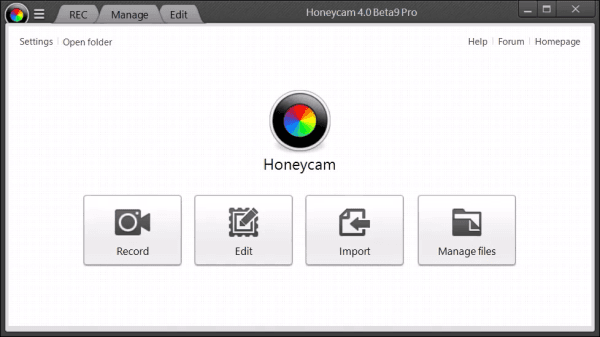
1.首先,將其中一個拖入Honeycam,您將看到“編輯”選項卡。 只需單擊拼貼按鈕,就會出現拼貼標籤。

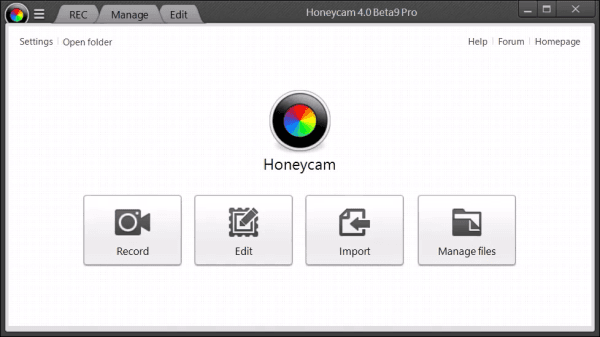
2.選擇拼貼類型並拖放其他文件。
3. 單擊播放按鈕,查看它們在拼貼中的播放方式。您可以拖動它們來移動位置。
4. 完成後單擊確定按鈕。
5.您可以點擊左下角的播放按鈕查看您製作的拼貼畫。只需單擊右下角的保存按鈕即可將其保存為 GIF/視頻文件。
您可以在短短一分鐘內製作拼貼畫! Honeycam 就是這麼簡單。
請下載 Honeycam 免費版並自己嘗試。
 Free Download Honeycam
Free Download Honeycam 



